Reklame
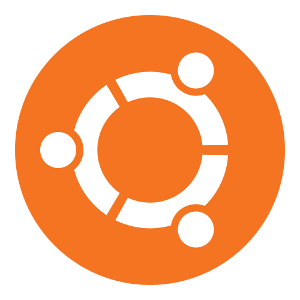 Opdatering af dit Ubuntu-operativsystem og dets installerede applikationer er en temmelig enkel proces, men det fungerer meget anderledes end Windows. Al den software, du installerer fra Ubuntu Software Center, kommer fra Ubuntu's softwarelager Din guide til Ubuntu-lagre og pakkehåndtering Læs mere , så du kan få opdateringer et sted - tænk på det som et app store til din computer Før Windows Store: Package Managers og Software RepositoriesApp-butikker er overalt i disse dage. Uanset om du bruger iOS eller Android, kan du hente alle dine apps fra en enkelt placering og få dem automatisk opdateret på en ensartet måde. Hvis du bruger Mac ... Læs mere . Når en ny version af Ubuntu frigives, kan du opgradere lige fra Ubuntu.
Opdatering af dit Ubuntu-operativsystem og dets installerede applikationer er en temmelig enkel proces, men det fungerer meget anderledes end Windows. Al den software, du installerer fra Ubuntu Software Center, kommer fra Ubuntu's softwarelager Din guide til Ubuntu-lagre og pakkehåndtering Læs mere , så du kan få opdateringer et sted - tænk på det som et app store til din computer Før Windows Store: Package Managers og Software RepositoriesApp-butikker er overalt i disse dage. Uanset om du bruger iOS eller Android, kan du hente alle dine apps fra en enkelt placering og få dem automatisk opdateret på en ensartet måde. Hvis du bruger Mac ... Læs mere . Når en ny version af Ubuntu frigives, kan du opgradere lige fra Ubuntu.
Der er to forskellige typer Ubuntu-udgivelser, og frigivne versioner af Ubuntu modtager kun visse typer softwareopdateringer. Du kan dog nemt få de nyeste versioner af dine yndlingsprogrammer, selvom Ubuntu ikke inkluderer dem endnu.
Operativsystemopdateringer
Canonical frigiver nye versioner af Ubuntu hver sjette måned, i oktober og april. Versionsnumrene er bundet til deres udgivelsesdatoer. Den seneste udgivelse er Ubuntu 12.10, som blev frigivet i den tiende måned af 2012 (oktober 2012). Den næste udgivelse vil være Ubuntu 13.04, som frigives i den fjerde måned af 2013 (april 2013).
Der er to forskellige typer udgivelser. De fleste udgivelser er standardudgivelser, som understøttes med sikkerhedsopdateringer i 18 måneder. Der er også langsigtede supportudgivelser, kendt som LTS-versioner. En LTS-udgivelse af Ubuntu understøttes med sikkerhedsopdateringer i fem år. LTS-udgivelser er designet til virksomheder og uddannelsesinstitutioner, der ikke ønsker at opgradere hyppigt, og frigives hvert andet år. Som individuel bruger vil du sandsynligvis have det Brug den seneste standardudgivelse af Ubuntu (frigivet hver sjette måned) for at have den nyeste og bedste software Hvorfor du altid skal holde din Ubuntu-installation opdateret [Linux] Læs mere .
Når en ny version af Ubuntu frigives, kan du downloade den som en ISO-fil fra Ubuntu's websted og installere den over dit eksisterende Ubuntu-system. Du kan dog også opgradere direkte fra Ubuntu. Når en ny version er tilgængelig, ser du et vindue til opdatering af opdatering. Fortæl Ubuntu, at du gerne vil opgradere, og det vil automatisk downloade den nye software og opgradere dit Ubuntu-system til den nyeste version.

Du kan konfigurere Ubuntu til at kontrollere for den seneste version eller den seneste LTS-udgivelse. Denne indstilling kan ændres fra dialogboksen Softwarekilder (skriv softwarekilder i instrumentbrættet, og tryk på Enter for at åbne den). Brug Advisér mig om en ny Ubuntu-version dropdown-boksen under fanen Opdateringer for at vælge din foretrukne versionstype.

Applikationsopdateringer
Ubuntu frigiver regelmæssigt nye softwareopdateringer til den aktuelle version af Ubuntu. Disse pakker indeholder opdaterede versioner af software med sikkerhedsrettelser og andre fejlrettelser.
Nye versioner af software med store funktionsopdateringer er generelt reserveret til den næste udgivelse af Ubuntu. For eksempel inkluderer Ubuntu 12.10 LibreOffice 3.6, mens Ubuntu 12.04 4 ting, du vil elske med Ubuntu 12.04Den nye version af Ubuntu – 12.04, kodenavn "Precise Pangolin" - er officielt her. 12.04 forbedrer Unity's styrker og adresserer nogle af dine gamle klager. Det er hurtigt, inkluderer nye funktioner, som desktop-brugere vil elske, og som altid ... Læs mere inkluderer stadig LibreOffice 3.5. Når LibreOffice 3.7 frigives, vil den ikke blive føjet til den aktuelle version af Ubuntu - den vil blive føjet til den næste version af Ubuntu, Ubuntu 13.04. Dette giver udviklerne mulighed for at fokusere på at sætte et nyt system sammen og teste det for fejl.
For at få de seneste sikkerhedsopdateringer og fejlrettelser skal du bruge Software Updater-applikationen Ubuntu kontrollerer for opdateringer en gang om dagen og vil åbner automatisk softwareopdateringen, når der er tilgængelige opdateringer, men du kan også åbne applikationen selv for at se efter opdateringer.

Du kan klikke på Detaljer om opdateringer mulighed for at se alle de opdaterede pakker, der vil blive installeret og se deres ændringsprogrammer, hvis du ønsker mere information.
I en fremtidig udgivelse af Ubuntu kan softwareopdateringer integreres i Ubuntu Software Center 5 gode tip til Ubuntu Software Center [Linux] Læs mere .
Opdatering fra terminalen
Software Updater-applikationen og Ubuntu Software Center bruger alle apt-get-pakkeadministratoren i baggrunden. Hvis du ønsker at få dine hænder lidt snavset, kan du springe de grafiske programmer over og bruge apt-get i Linux-terminal En A-Z af Linux - 40 væsentlige kommandoer, du burde kendeLinux er det ofte ignorerede tredje hjul til Windows og Mac. Ja, i løbet af det sidste årti har open source-operativsystemet fået meget trækkraft, men det er stadig langt fra at blive betragtet ... Læs mere at opdatere din software.
For at komme i gang skal du åbne et terminalvindue og køre følgende kommando:
sudo apt-get-opdatering
Ovenstående kommando opdaterer ikke din software faktisk. Den instruerer kun apt-get til at downloade opdaterede oplysninger om tilgængelig software. (Sudo-delen af kommandoen kører kommandoen med root- eller administratorrettigheder).

Når du har kørt ovenstående kommando, skal du bruge følgende kommando til at opdatere al din installerede software med de nye versioner, der er tilgængelige i dine pakkeopbevaringssteder:
sudo apt-get-opgradering
Apt-get fortæller dig, hvilke pakker der skal opgraderes. Type Y og apt-get opgraderer pakkerne.

Andre applikationsopdateringer
Lad os sige, at du vil have den nyeste version af en bestemt applikation lige nu. For eksempel bruger du måske Ubuntu 12.04, men du vil virkelig have den nyeste version af LibreOffice. Du kan bruge et Personal Package Archive eller PPA, som er et uofficielt softwarelager, som ikke vedligeholdes af Ubuntu's udviklere. PPA'er indeholder generelt softwarepakker, der endnu ikke er i Ubuntu og blødende versioner af software, der endnu ikke har gjort det til Ubuntu's vigtigste oplagringssteder. Alternativet til PPA'er er generelt selv kompilering af softwaren Sådan kompileres og installeres TAR GZ & TAR BZ2-filer i Ubuntu Linux Læs mere , hvilket kan være skræmmende for nye brugere og er modbydelig for endnu mere erfarne brugere.
For at komme i gang med PPA'er og lære mere om dem, skal du læse vores oversigt over PPA'er på Ubuntu Hvad er en Ubuntu PPA, og hvorfor skulle jeg bruge en? [Teknologi forklaret] Læs mere . Eller, for mere information om Ubuntu, download vores gratis begyndervejledning til Ubuntu Ubuntu: En begynderguideEr du nysgerrig efter Ubuntu, men er du ikke sikker på, hvor du skal starte? Alt hvad du muligvis har brug for for at komme i gang med den nyeste version af Ubuntu er lige her, skrevet på letforståelig, almindelig engelsk. Læs mere .
Har du andre spørgsmål om, hvordan softwareopdatering fungerer på Ubuntu? Eller har du en favorit PPA eller to, du gerne vil dele? Efterlad en kommentar, og deltag i diskussionen!
Chris Hoffman er en teknisk blogger og en teknologisk afhængig, der bor i Eugene, Oregon.

